- Tietämyskanta
- Markkinointi
- Sosiaalinen
- Vianmääritys ongelmista, jotka liittyvät Facebook-sivun yhdistämiseen HubSpot Sosiaalinen -työkaluun
Vianmääritys ongelmista, jotka liittyvät Facebook-sivun yhdistämiseen HubSpot Sosiaalinen -työkaluun
Päivitetty viimeksi: 27 kesäkuuta 2025
Saatavilla minkä tahansa seuraavan Tilauksen kanssa, paitsi jos toisin mainitaan:
-
Marketing Hub Professional, Enterprise
Kun yhdistät Facebook-sivun HubSpotiin, saatat kokea yhteysongelman, jossa sivusi ei ole valittavissa. Tämä tarkoittaa yleensä sitä, että et ole sivun ylläpitäjä tai et ole valtuuttanut kaikkia HubSpot Sosiaalinen integraatio edellyttämiä oikeuksia.
Varmista, että voit yhdistäminen sivusi HubSpotiin, vahvistamalla kaikki alla olevat asetukset. Jos yrität yhdistäminen Instagram Business Tili HubSpotiin, opettele sen sijaan, miten vianmääritys tehdään Instagram Business Tili.
Facebook-sivun ylläpitäjän pääsy
Vahvistaaksesi Facebook-sivun ylläpitäjän oikeudet:- Siirry Meta Business -asetuksiin. Jos sinulla on pääsy useisiin Meta Business Managereihin, valitse se Business Manager, jonka omistuksessa sivusi on.
- Napsauta vasemman sivupalkin valikossa, Tilit-osiossa, Sivut.
- Valitse sivu, jonka haluat yhdistäminen HubSpotiin.
- Valitse oikeassa ruudussa People (Ihmiset).
- Etsi tai etsi käyttäjä, jonka käyttöoikeuksia haluat muokata, ja napsauta Hallitse.

- Vahvista valintaikkunan Täysi hallinta (yritystyökalut ja Facebook) -osiossa, että Kaikki-vaihtoehto on kytketty päälle.

integraatio käyttöoikeudet
integraatio tarkistaminen:- Siirry Facebook-käyttäjäsi integraatio.
- Napsauta oikeassa yläkulmassa profiilikuvaasi. Valitse sitten Asetukset ja yksityisyys > Asetukset.
- Valitse vasemmanpuoleisen sivupalkin kohdassa Sinun toiminta, napsauta Business Integrations (Yritysintegraatiot).
- Napsauta Aktiivinen-välilehdellä integraatio vieressä Näytä ja muokkaa.
- Varmista valintaikkunassa, että kaikki oikeudet on kytketty päälle. Jos sinulla on useita Facebook-sivuja, varmista Luo ja hallitse sisältöä sivulla ja Lue sivulla julkaistua sisältöä -osioissa, että kunkin sivun vieressä oleva valintaruutu on valittuna.
- Napsauta oikeassa alakulmassa Tallenna.
- Kirjaudu sisään tili ja yhdistä tili uudelleen .
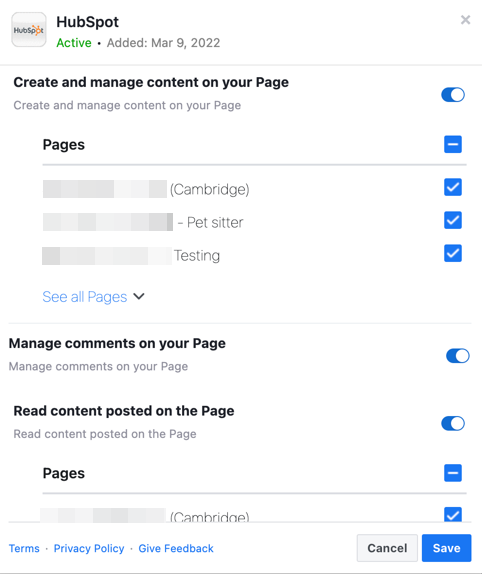
Jos Facebook-sivu ei edelleenkään näy valinnan yhdistäminen HubSpotiin:
- Siirry tili takaisin kohtaan Business Integrations.
- Napsauta integraatio vieressä Poista.
- Siirry tili ja yhdistä tili uudelleen .
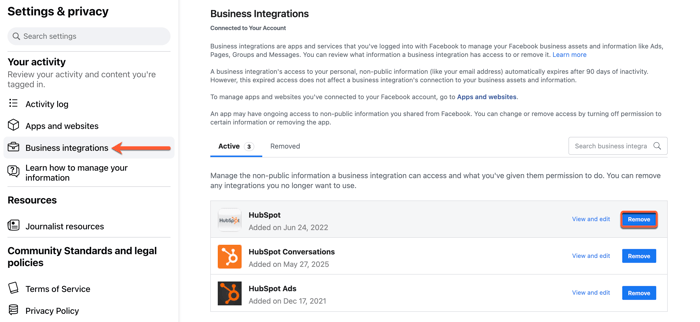
Virheellinen tili
Jos yrität kirjautua Facebookiin yritys tai jos yhdistäminen tili, jonka tunnukset olet jakanut työtovereidesi tai joukkuetovereidesi kanssa, et ehkä pysty käyttämään HubSpot Sosiaalinen -työkalua.
Facebook on myös kutsunut näitä jaettuja tunnuksia harmaiksi käyttäjätiloiksi.
Jos olet aiemmin yhdistänyt tili yritys tai jaettuun tili, yhdistä se uudelleen toiseen Facebook-käyttäjään:
- Siirry Meta Business -asetuksiin. Jos sinulla on pääsy useisiin Meta Business Managereihin, valitse se Business Manager, jonka omistuksessa sivusi on.
- Napsauta vasemman sivupalkin valikossa, Tilit-osiossa, Sivut.
- Valitse sivu, jonka haluat yhdistäminen HubSpotiin
- Valitse oikeassa ruudussa People (Ihmiset).
- Varmista, että vähintään yksi Facebook-käyttäjä on lisätty sivun rooliin, ja varmista, että hän on ylläpitäjä. Jos ylläpitäjiä ei ole, lisää oma tili tai jonkun kollegasi tili .
- Sivun ylläpitäjän, jonka lisäsit sivullesi, pitäisi sitten kirjautua tili. Sitten sivun ylläpitäjän pitäisi samassa selaimessa siirtyä HubSpot Sosiaalinen -asetuksiin ja yhdistäminen Facebook-liikesivu.